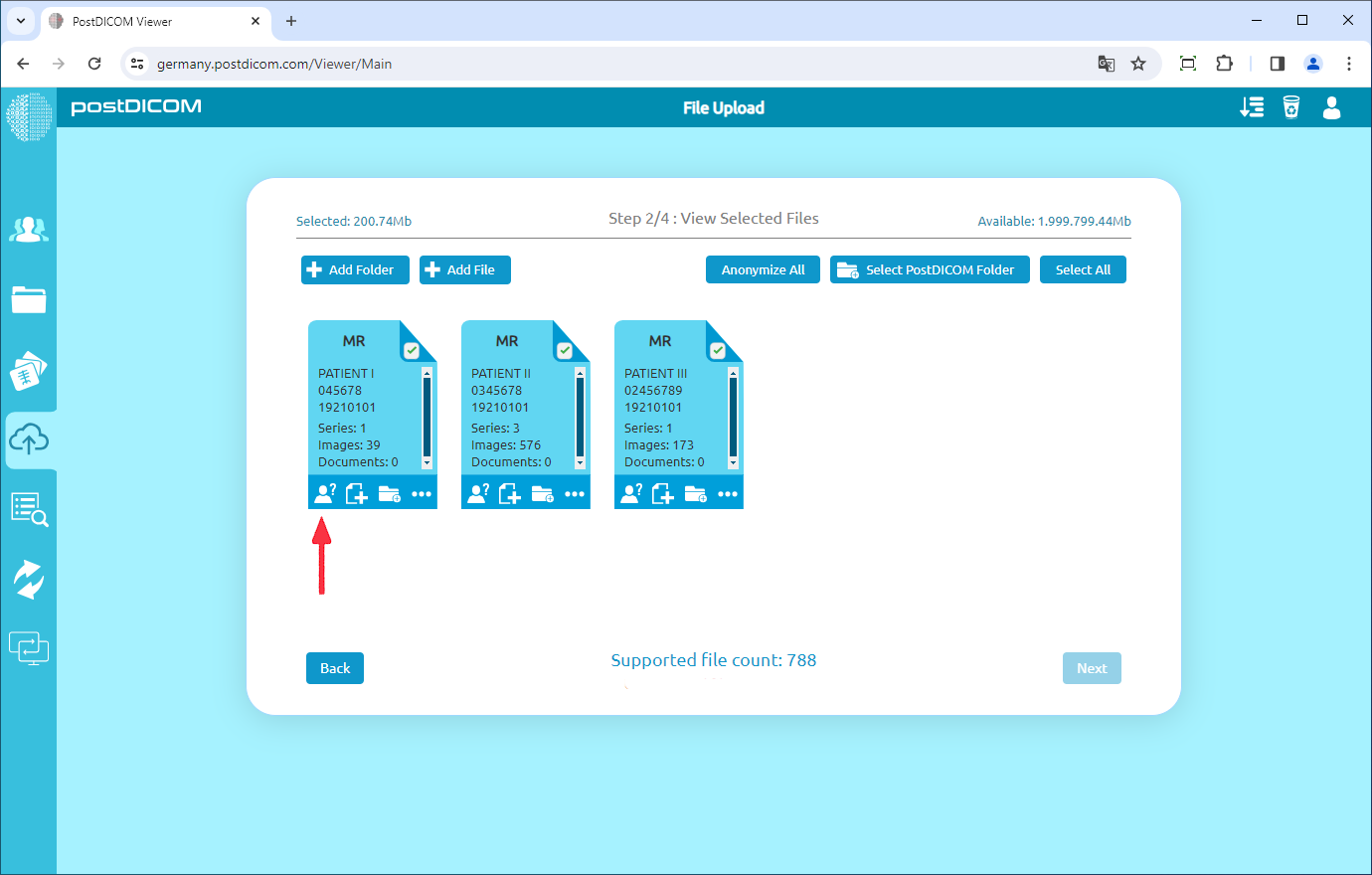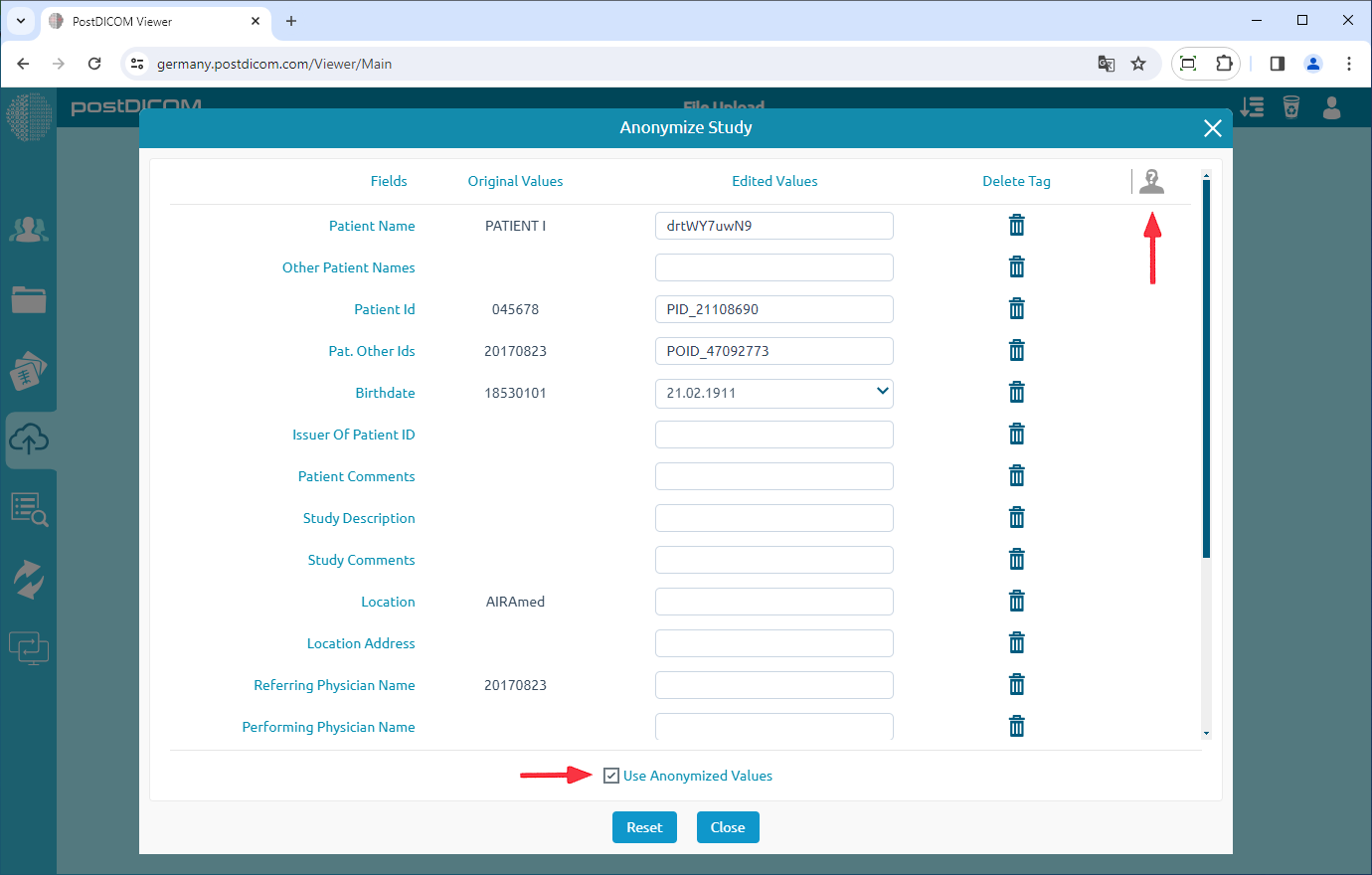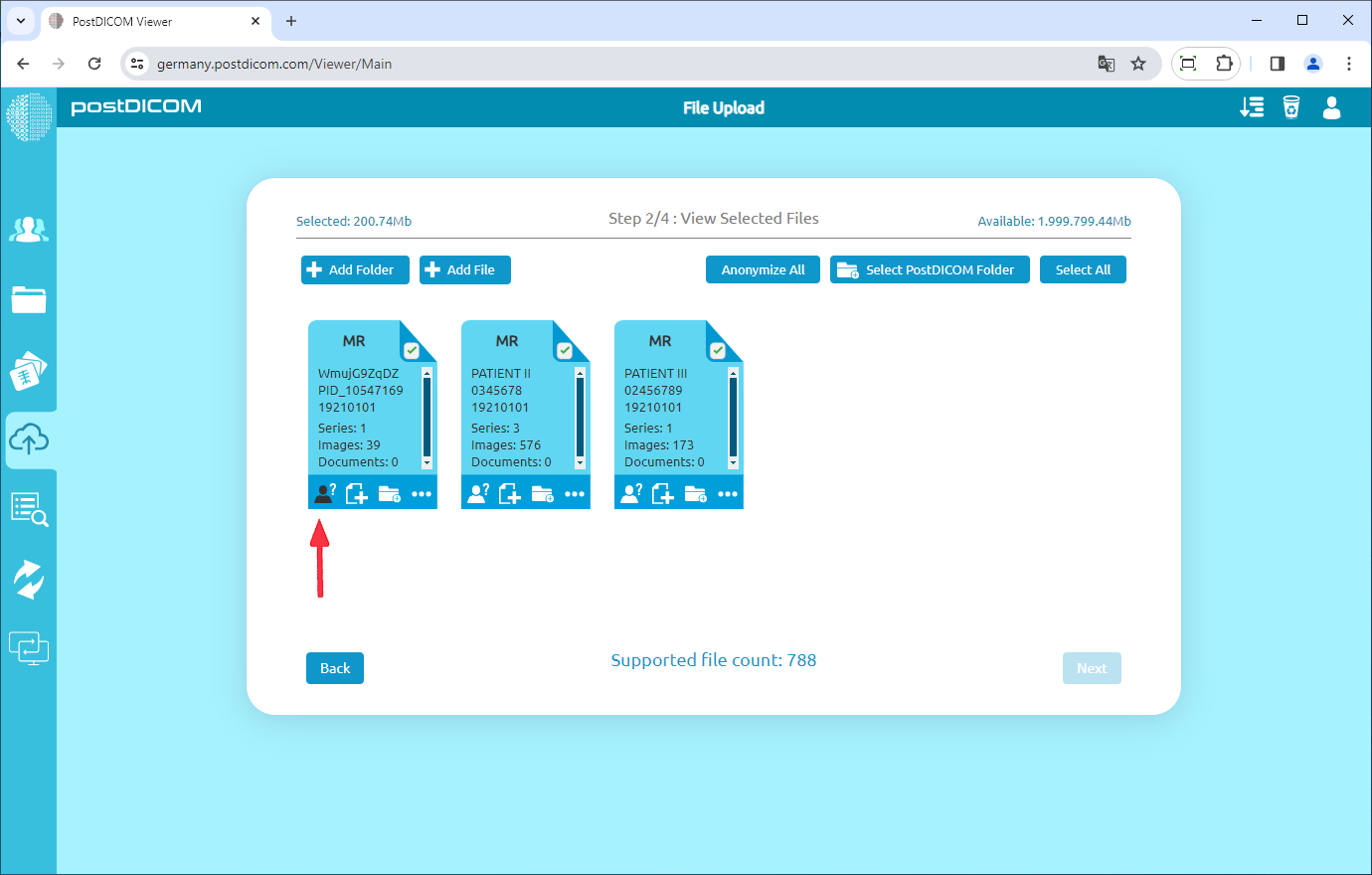På «Trinn 2/4: Vis valgte filer» -siden vil du se alle forhåndsvisninger av pasientstudier. Nederst i hver forhåndsvisning av pasientstudien er det 4 knapper, nemlig anonymisere, legge til kliniske dokumenter, tilordne studien til en mappe og vise studiedetaljer. For å anonymisere en bestemt pasientstudie, klikk på anonymiser-knappen nederst til venstre.
Etter å ha klikket på ikonet vist ovenfor, vil skjemaet «Anonymisere studie» vises. Pasientstudiefelt som pasientnavn, pasient-ID, pasient andre ID-er etc. vises med standardverdier. Du kan endre én eller flere feltverdier ved å velge og redigere. Hvis du vil fylle disse feltene med tilfeldige verdier, klikker du på ikonet «Fyll med tilfeldige verdier» øverst til høyre i skjemaet.
Når du har angitt de anonymiserte verdiene, velg «Bruk anonymiserte verdier», det lagres automatisk. Du kan klikke på «Lukk» -knappen og lukke vinduet. «Anonymize Study» -ikonet som tidligere var hvit farge, blir til svart. Hvis du ikke vil bruke anonymiserte verdier, klikk på «Anonymiser studie» og fjern merket for «Bruk anonymiserte verdier» og klikk deretter på «Avbryt» igjen. «Anonymiser studie» -ikonet blir til hvit farge.
På denne måten kan du anonymisere enhver pasientstudie før du laster opp til PostDicom-skyen.